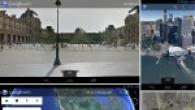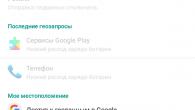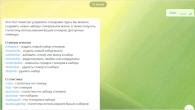Når du prøver å åpne en kommando gjennom et verktøyvindu eller en konsoll, støter du på en feil - "Filnavn" er ikke en intern eller ekstern kommando, operativt program eller batchfil. Systemet åpner hardnakket ikke filen av en eller annen grunn, og dette faktum er veldig irriterende. Årsaken til dette kan være ett av flere alternativer: banen til filen er feil spesifisert og fraværet av komponenten i systemet i det hele tatt, det vil si at den ikke eksisterer på den angitte adressen.
Hovedårsakene til at feilen "ikke er en intern eller ekstern kommando" vises
Som allerede nevnt, er en av årsakene feil banen til filen som åpnes. Vanligvis er banen til filen registrert i "Path"-variabelen i systemet, en streng sti til katalogen der de nødvendige filene er plassert må spesifiseres. Hvis det er noen feil i innstillingene når du spesifiserer banen i en variabel, eller når du spesifiserer filnavnet, vil systemet generere nettopp en slik feil - "filnavn" er ikke en intern eller ekstern kommando utført av programmet.
Det første trinnet er å spesifisere den nøyaktige banen til "Path"-variabelen til operativsystemet, slik at det ikke er noen feil når du åpner filen. For å gjøre dette, må du vite plasseringen til mappen med sikkerhet. La oss for eksempel gå til et program som senere vil fungere med en kjørbar fil i en bestemt mappe.
"Path"-variabelen er en operativsystemvariabel som brukes til å finne de spesifiserte kjørbare objektene gjennom kommandolinjen eller terminalen. Du finner den i Windows Kontrollpanel. I nye versjoner av Windows og andre operativsystemer er det vanligvis ikke nødvendig å spesifisere manuelt.

Angi riktig bane i banevariabelen på Windows 7
For å spesifisere banen riktig, må du vite den nøyaktige plasseringen til filen. Hvis programfilen som skal åpnes ligger på disken i C:\Program Files\Java\jdk 1.8.0.45\bin, må denne banen kopieres og spesifiseres i systemvariabelen for senere åpning.

I tilfelle feilen vises igjen, prøv å flytte programmet til arbeidskatalogene på disken med det installerte operativsystemet, for eksempel /System32. Windows fungerer oftere med denne katalogen.
Det oppstår også feil på grunn av mangel på programkomponenter. Du kan eliminere dem ved å legge til de nødvendige. La oss ta Telnet-komponenten som et eksempel. For å aktivere det, gå til:

Angi "Path"-variabel i Windows 8/8.1/10
- Vi går til "Kontrollpanel".
- Klikk på koblingen "Avanserte systeminnstillinger".
- Finn "Miljøvariabler". I denne delen må du velge "Bi". Deretter "Endre", hvis ikke klar - opprett på nytt.
- I punktet "Endre systemvariabel", spesifiser verdien du trenger og bekreft med "OK"-knappen. Lukk alle andre vinduer ved å klikke OK.
- Åpne ledeteksten eller terminalen på nytt, og prøv å skrive ledeteksten på nytt. Nå skal alt fungere som det skal.
Svært ofte møter nybegynnere programmerere en feil som "", hvis du også støtt på denne feilen og leter etter en løsning, har du kommet til rett sted. I denne artikkelen skal vi snakke om hva som forårsaker denne feilen og hvordan den løses.
Så dette feil vises når du skriver inn en spesifikk php-kommando på kommandolinjen. For eksempel vil jeg prøve å skrive inn en kommando som viser meg gjeldende versjon av Laravel-rammeverket. Men som et resultat får jeg denne feilen:

Fig 1. Feil - php er ikke en intern eller ekstern kommando
Jeg vil få den samme feilen hvis jeg prøver å kjøre en annen php-kommando av Laravel-rammeverket eller et annet rammeverk.
Det vil også dukke opp hvis jeg for eksempel prøver å installere composer ved hjelp av kommandolinjen.
Generelt vil denne feilen vises når du skriver inn kommandoer som begynner med php-nøkkelordet. Og det vises på grunn av det faktum at PATH-miljøvariabelen ikke er konfigurert.
Hvordan fikser jeg denne feilen?
For å fikse denne feilen, det er nødvendig å skrive banen til php.exe-applikasjonen i verdien til PATH-miljøvariabelen, som ligger inne i den lokale servermappen.
Så for å komme til verdien av PATH-variabelen, i Windows 7, må du ta følgende trinn:
1. På skrivebordet høyreklikker du på ikonet " Datamaskinen min"eller det kan bare hete" En datamaskin". Og velg elementet" Egenskaper".

Fig 2. Åpne egenskapene til datamaskinen
2. I vinduet som vises, klikk på elementet Avanserte systeminnstillinger.



Fig 5. PATH miljøvariabel
Som et resultat vil et annet lite vindu vises, der du må foreskrive ønsket bane.

Fig 6. Verdien av PATH-variabelen
Nå, i begynnelsen av verdien til denne variabelen, må du legge til banen til mappen på den lokale serveren der applikasjonen er plassert php.exe.
Du må finne denne mappen på din lokale server og angi banen til den.
Jeg har en lokal WAMP-server installert i roten til stasjon D. Så, banen til mappen med php.exe-applikasjonen vil være slik:
D:\wamp\bin\php\php5.6.25;

Fig 7. Sti til php.exe-applikasjonen
Kommentar! Merk at et semikolon må plasseres på slutten av banen.

Fig 8. Vi registrerer stien til php i PATH miljøvariabelen
Nå trykker vi på knappen OK, så igjen OK igjen OK.
Etter disse trinnene starter du datamaskinen på nytt.
Hvis du vil bruke en annen versjon av PHP som er tilgjengelig på serveren din, setter du miljøvariabelen til banen til mappen til denne versjonen. Eller du kan legge til begge banene til begge versjonene.
Det er det, php.exe applikasjonsbane lagt til PATH miljøvariabel. php-kommandoen på kommandolinjen skal nå fungere.
Jeg vil prøve igjen for å finne ut versjonen av det installerte Laravel-rammeverket.

Fig 9. Finne ut versjonen av Laravel-rammeverket
Og vips, alt fungerer, feilen er borte. Dette er slutten på denne lille, men veldig nyttige artikkelen. Nå vet du, hvordan du løser feilen php er ikke en intern eller ekstern kommando" og du kan fortsette å skrive inn de nødvendige php-kommandoene på kommandolinjen.
« Filnavn" er ikke en intern eller ekstern kommando, operativt program eller batchfilI adim 08.10.201708.10.2017
45 minutter
P Når du prøver å åpne en kommando gjennom et verktøyvindu eller en konsoll, støter du på en feil - "Filnavn" er ikke en intern eller ekstern kommando, operativt program eller batchfil. Systemet åpner hardnakket ikke filen av en eller annen grunn, og dette faktum er veldig irriterende. Årsaken til dette kan være ett av flere alternativer: banen til filen er feil spesifisert og fraværet av komponenten i systemet i det hele tatt, det vil si at den ikke eksisterer på den angitte adressen.
Feil i systemvariabel
O hovedårsakene til feilen "er ikke en intern eller ekstern kommando"
Som allerede nevnt, er en av årsakene feil banen til filen som åpnes. Vanligvis er banen til filen registrert i "Path"-variabelen i systemet, en streng sti til katalogen der de nødvendige filene er plassert må spesifiseres. Hvis det er noen feil i innstillingene når du spesifiserer banen i en variabel, eller når du spesifiserer filnavnet, vil systemet generere nettopp en slik feil - "filnavn" er ikke en intern eller ekstern kommando utført av programmet.
Det første trinnet er å spesifisere den nøyaktige banen til "Path"-variabelen til operativsystemet slik at det ikke er noen feil når du åpner filen. For å gjøre dette, må du vite plasseringen til mappen med sikkerhet. La oss for eksempel gå til et program som senere vil fungere med en kjørbar fil i en bestemt mappe.
"Path"-variabelen er en operativsystemvariabel som brukes til å finne de spesifiserte kjørbare objektene gjennom kommandolinjen eller terminalen. Du finner den i Windows Kontrollpanel. I nye versjoner av Windows og andre operativsystemer er det vanligvis ikke nødvendig å spesifisere manuelt.

Banesystemvariabel
På vis den riktige banen i banevariabelen på Windows 7
For å spesifisere banen riktig, må du vite den nøyaktige plasseringen til filen. Hvis programfilen som skal åpnes ligger på disken i C:\Program Files\Java\jdk 1.8.0.45\bin, må denne banen kopieres og spesifiseres i systemvariabelen for senere åpning.
- Deretter trenger vi et skrivebord, flytt musen over "Min datamaskin" og velg "Egenskaper" i kontekstmenyen.
- Klikk på "Avanserte alternativer" til venstre og velg "Miljøvariabler".
- I vinduet som åpnes, se etter linjen "Bi", klikk på den og lim inn den kopierte banen her.
- Handlingen må bekreftes med OK-knappen. Det anbefales å starte datamaskinen på nytt for at innstillingene skal tre i kraft nøyaktig. Åpne konsollen og skriv inn ønsket kommando. Det skal ikke være noen feil.

Kommandolinje
I tilfelle feilen vises igjen, prøv å flytte programmet til arbeidskatalogene på disken med det installerte operativsystemet, for eksempel /System32. Windows fungerer oftere med denne katalogen.
Det oppstår også feil på grunn av mangel på programkomponenter. Du kan eliminere dem ved å legge til de nødvendige. La oss ta Telnet-komponenten som et eksempel. For å aktivere det, gå til:
- Til kontrollpanelet.
- Velg deretter Slå funksjoner på eller av.
- Velg "Telnet Client" fra listen, merk av i boksen ved siden av den og klikk "OK".
- Komponenten skal fungere og det skal ikke oppstå flere feil.

Windows Telnet-komponent
Z Angi "Path"-variabel i Windows 8/8.1/10
- Vi går til "Kontrollpanel".
- Klikk på koblingen "Avanserte systeminnstillinger".
- Finn "Miljøvariabler". I denne delen må du velge "Bi". Deretter "Endre", hvis ikke klar - opprett på nytt.
- I punktet "Endre systemvariabel", spesifiser verdien du trenger og bekreft med "OK"-knappen. Lukk alle andre vinduer ved å klikke OK.
- Åpne ledeteksten eller terminalen på nytt, og prøv å skrive ledeteksten på nytt. Nå skal alt fungere som det skal.